1300
Causa
O papel está atolado no slot de saída do papel ou na bandeja traseira.
O que Fazer
Se o papel estiver atolado no slot de saída do papel ou na bandeja traseira, remova-o pelo slot de saída do papel ou pela bandeja traseira seguindo as instruções abaixo.
- Assista ao filme (Se você puder ver o papel atolado no slot de saída do papel)
- Assista ao filme (Se você puder ver o papel atolado na bandeja traseira)
 Importante
Importante
-
A impressora não poderá ser desligada enquanto estiver enviando ou recebendo um fax ou quando o fax recebido ou o fax não enviado estiver armazenado na memória da impressora.
Desligue a impressora depois de verificar se ela concluiu o envio ou o recebimento de todos os faxes. Não desconecte ao desligar a impressora.
Se você desconectar o cabo de alimentação, todos os faxes armazenados na memória da impressora serão excluídos.
-
Puxe lentamente o papel para fora do slot de saída do papel ou da bandeja traseira, o que for mais fácil.
Segure o papel com as duas mãos e puxe-o lentamente para não rasgá-lo.
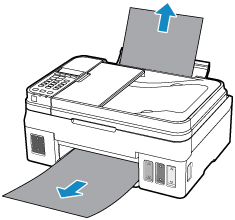
 Nota
Nota- Se não conseguir retirar o papel, ligue a impressora novamente sem puxar o papel com força. O papel pode ser ejetado automaticamente.
- Se o papel ficar preso durante a impressão e for necessário desligar a impressora para removê-lo, pressione o botão Parar (Stop) para parar a impressão antes de desligar a impressora.
-
Se o papel rasgar e você não conseguir retirar o papel atolado do slot de saída do papel ou da bandeja traseira, remova o papel de dentro da impressora.
-
Recarregue o papel e pressione o botão OK na impressora.
A impressora retoma a impressão. Se a página não tiver sido impressa devido ao atolamento, reimprima-a.
Se você desligou a impressora na etapa 1, os dados de impressão enviados para a impressora terão sido apagados. Imprima novamente.
 Nota
Nota- Ao colocar o papel novamente, verifique se está usando o tipo adequado de papel e colocando-o da maneira correta.
- Recomendamos o uso de tamanhos de papel diferentes de A5 para imprimir documentos com fotos ou gráficos. O papel A5 pode enrolar e causar atolamentos ao sair da impressora.
Se as medidas acima não resolverem o problema, entre em contato com o centro de assistência da Canon mais próximo para solicitar um reparo.
 Importante
Importante
- Não incline a impressora ao movê-la, pois a tinta poderá vazar.
- Ao transportar a impressora para repará-la, consulte Reparando a Impressora.



